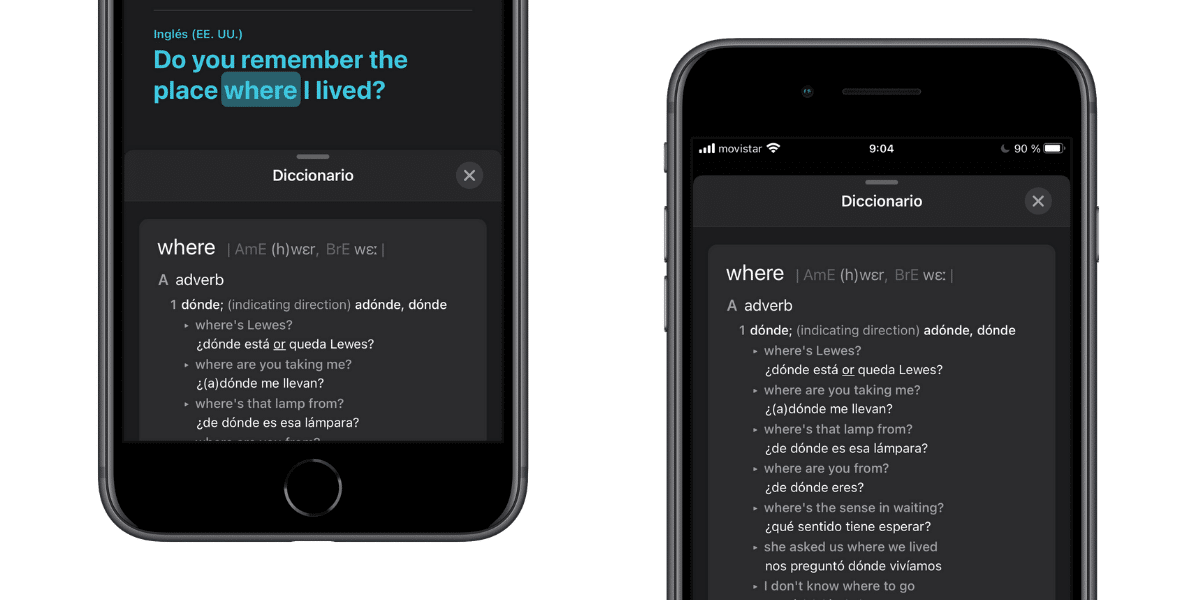
iOS 14 solli një aplikacion të ri vendas në iPhone: Përkthe Me këtë aplikacion ne arrijmë në një mënyrë të thjeshtë, të shpejtë dhe vizuale për të marrë përkthime të patëmetë midis 11 gjuhëve të ndryshme. Gjëja e mirë për këtë mjet është se ajo përfshin një version lokal që lejon përkthimin pa lidhje interneti. Përveç kësaj, përfshihet gjithashtu një mundësi për të dëgjuar shqiptimin e përkthimit tonë, një mundësi e mirë kur jemi jashtë vendit tonë dhe nuk flasim gjuhën. Sidoqoftë, aplikacioni Përkthe Gjithashtu ju lejon të përcaktoni fjalët brenda aplikacionit në një mënyrë të thjeshtë dhe që jua tregojmë më poshtë.
Përcaktoni fjalët në gjuhën tuaj amtare me aplikacionin Translate në iOS 14
Aplikacioni përkthej është krijuar për të qenë mënyra më e lehtë, e shpejtë dhe më efikase për të përkthyer bisedat me zë dhe tekst midis 11 gjuhëve të ndryshme. Modaliteti lokal lejon përdoruesit të përdorin veçoritë e aplikacionit jashtë linje për të përkthyer zërin dhe tekstet e tyre privatisht.
Aplikacioni Translate do të kursejë shumë situata në të cilat gjendemi jashtë vendit tonë me një gjuhë që nuk e kontrollojmë. Përveç kësaj, mundësia e shkarkimit të paketave në nivel lokal me gjuhën tonë do të sigurojë që ne ta kemi aplikacionin funksional edhe kur nuk kemi internet në pajisjen tonë. Por gjithashtu, aplikacioni Translate përfshin një fjalor brenda tij, në mënyrë që të përcaktojmë fjalët që kemi përkthyer në gjuhën tonë.
Për këtë ne së pari do të duhet të bëjmë një pyetje. Në rastin tim, unë kam bërë një përkthim nga Spanjishtja në Anglisht. Pasi fjalia e përkthyer të shfaqet në blu, për të hyrë në përkufizimin e fjalëve të përkthyera Thjesht duhet t’i klikoj një nga një. Pasi të shtypet, fjalori do të shfaqet dhe do të shfaqet përkufizimi i fjalës së zgjedhur në gjuhën burimore.
Problemi është se ky mashtrim nuk është i disponueshëm në modalitetin peizazh. Për të hyrë në përkufizimin në modalitetin peizazh, do të duhet të zgjedhim fjalën dhe të klikojmë në «konsultohuni». E njëjta menu me fjalorin do të shfaqet menjëherë, por nuk është aq e shpejtë ose aq e drejtpërdrejtë sa në modalitetin portret. Kështu Ne do të jemi në gjendje të dimë kuptimin e fjalëve në gjuhën që kemi përkthyer për të ditur se cila fjalë në një gjuhë tjetër është e njëjtë me tonën.

Mbetet ta vendosni në opsionin e aksionit ose në menunë e përzgjedhjes së bashku me kopjimin ose ngjitjen ekziston edhe një tjetër për t'u konsultuar. Do të ishte e nevojshme të vendosnit atë që të përkthehet se do të hapet një flluskë
Ku është aplikacioni i përkthimit?